win11字体模糊优化教程,简单几步恢复清晰文字
还在为Win11字体模糊而烦恼吗?别担心,本文为你提供了一套简单易懂的优化方案,让你轻松告别文字模糊,重获清晰锐利的视觉体验!Win11字体模糊问题通常由分辨率设置、缩放比例、ClearType等因素引起。本文将详细介绍如何正确设置显示器分辨率、调整系统缩放比例,以及利用ClearType Text Tuner工具优化字体平滑度。此外,更新显卡驱动、调整程序兼容性也能有效解决字体模糊问题。更有检查连接线、优化显示器参数等小技巧,助你全面提升Win11的字体显示效果,让你的文字清晰如初,眼睛不再疲劳!
Win11字体模糊可通过调整分辨率、缩放比例、ClearType等方法解决。1. 确保显示器分辨率设置正确,如1080P;2. 调整系统缩放比例,尝试100%、125%、150%或自定义比例并重启生效;3. 使用ClearType Text Tuner工具优化字体平滑度,通过选择最清晰示例完成调校;4. 更新显卡驱动程序以排除兼容性问题;5. 对老程序启用兼容模式并设置高DPI替代行为;6. 检查连接线、显示器参数及关闭部分视觉效果进一步优化显示。

字体显示模糊,这确实挺让人头疼的,尤其是长时间对着屏幕,眼睛更容易疲劳。简单来说,就是分辨率设置、缩放比例、ClearType 这些地方可能出了问题,咱们一个个排查。
分辨率缩放比例的设置问题,ClearType调教
Win11字体突然变模糊的原因有哪些?
导致Win11字体模糊的原因挺多的,但最常见的还是那几个:
- 显示器分辨率设置不正确: 比如,你的显示器支持1080P,但你设置成了720P,那肯定糊啊。
- 缩放比例不合适: Win11默认可能会给你推荐一个缩放比例,但未必适合你。
- ClearType Text Tuner没调好: 这是微软自带的字体平滑工具,有时候没 настроить 好,也会导致字体发虚。
- 显卡驱动问题: 驱动版本太老或者不兼容,也可能导致显示异常。
- 程序兼容性问题: 有些老程序可能没有针对高分辨率屏幕进行优化,在高分屏上显示就会模糊。
如何调整Win11缩放比例,让字体更清晰?
调整缩放比例是个很有效的办法,但别一下拉太高,慢慢试,找到最舒服的那个值。
- 右键点击桌面,选择“显示设置”。
- 在“缩放与布局”部分,找到“缩放”选项。
- 系统会给你推荐一个缩放比例,你可以试试其他的,比如100%、125%、150%等等。
- 如果推荐的比例都不满意,可以点击“高级缩放设置”,手动输入一个自定义的缩放比例。
记住,调整完缩放比例后,最好重启一下电脑,让设置生效。
ClearType Text Tuner怎么用,才能让字体更锐利?
ClearType Text Tuner是个好东西,能帮你微调字体显示效果,让它更锐利。
- 在Windows搜索栏输入“ClearType”,然后点击“调整ClearType文本”。
- 勾选“启用ClearType”,然后点击“下一步”。
- 按照提示,选择你觉得最清晰的文本示例,一直点击“下一步”直到完成。
这个过程其实就是让你选出你觉得最舒服的字体显示效果,系统会根据你的选择进行优化。
显卡驱动更新对解决字体模糊有用吗?
有时候,显卡驱动版本太老,或者和Win11不兼容,也会导致字体显示异常。更新显卡驱动是个不错的尝试。
- 右键点击“此电脑”,选择“管理”。
- 在“计算机管理”窗口中,点击“设备管理器”。
- 展开“显示适配器”,找到你的显卡。
- 右键点击你的显卡,选择“更新驱动程序”。
- 可以选择“自动搜索驱动程序”,也可以手动下载最新的驱动程序安装。
更新完驱动后,重启电脑,看看字体是不是清晰了。
如何解决Win11某些程序字体模糊的问题?
有些老程序可能没有针对高分辨率屏幕进行优化,在高分屏上显示就会模糊。针对这些程序,可以单独设置兼容性。
- 找到程序的快捷方式或者执行文件。
- 右键点击,选择“属性”。
- 切换到“兼容性”选项卡。
- 勾选“以兼容模式运行这个程序”,选择一个较老的Windows版本,比如Windows 7或者Windows 8。
- 勾选“更改高DPI设置”,在“高DPI缩放替代”部分,勾选“替代高DPI缩放行为”,选择“应用程序”。
这样设置后,程序就会按照你设置的兼容模式运行,字体模糊的问题可能会得到缓解。
除了以上方法,还有什么其他技巧可以优化Win11字体显示?
- 检查显示器连接线: 确保显示器连接线连接牢固,如果可能,尝试更换一根新的连接线。
- 调整显示器设置: 检查显示器的亮度、对比度、锐度等设置,看看是不是设置不当导致字体模糊。
- 关闭“视觉效果”: 有些视觉效果可能会影响字体显示,可以尝试关闭一些不必要的视觉效果。在Windows搜索栏输入“调整Windows的外观和性能”,然后选择“调整为最佳性能”。
总之,解决Win11字体模糊问题需要耐心,一步步排查,总能找到解决办法。
今天关于《win11字体模糊优化教程,简单几步恢复清晰文字》的内容就介绍到这里了,是不是学起来一目了然!想要了解更多关于分辨率,cleartype,win11,字体模糊,缩放比例的内容请关注golang学习网公众号!
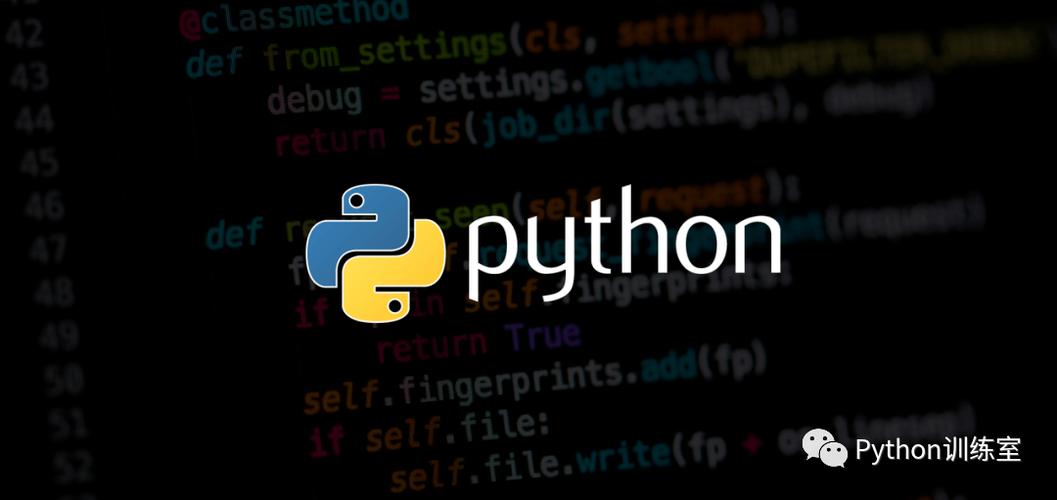 Python小白到大神,超详细学习路线全揭秘
Python小白到大神,超详细学习路线全揭秘
- 上一篇
- Python小白到大神,超详细学习路线全揭秘
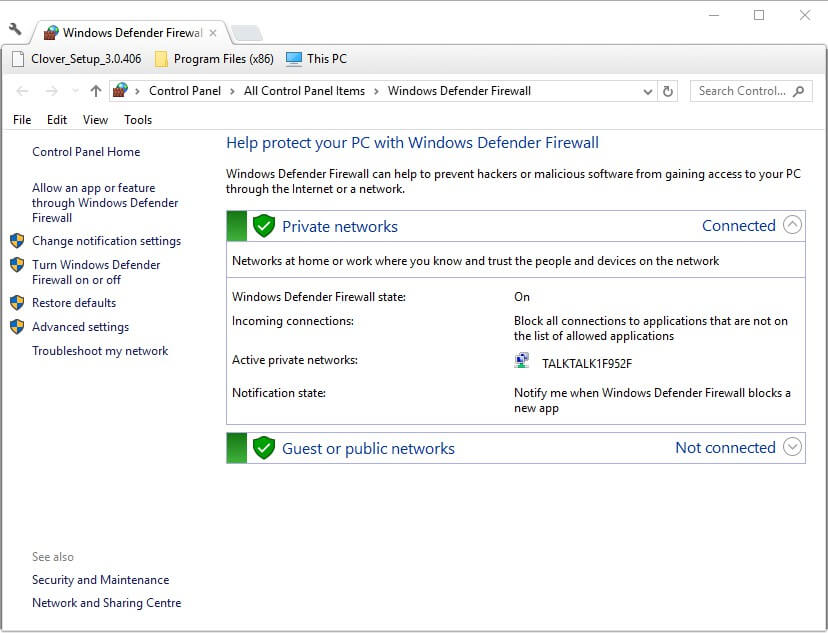
- 下一篇
- SupralandWin10玩家看过来!超全问题解决攻略
-

- 文章 · 软件教程 | 3分钟前 |
- Win10动态壁纸设置教程桌面美化技巧
- 175浏览 收藏
-

- 文章 · 软件教程 | 3分钟前 |
- 微信朋友圈发1分钟视频教程方法
- 157浏览 收藏
-

- 文章 · 软件教程 | 6分钟前 | 任务栏 快捷键 输入法切换 搜狗输入法 Ctrl+Shift
- 搜狗输入法切换技巧与方法详解
- 269浏览 收藏
-

- 文章 · 软件教程 | 12分钟前 |
- 因病退票需哪些证明?12306退票规定详解
- 460浏览 收藏
-

- 文章 · 软件教程 | 14分钟前 |
- 百度地图搜不到怎么解决
- 175浏览 收藏
-

- 文章 · 软件教程 | 15分钟前 |
- 芒果TV官网登录入口及使用方法
- 121浏览 收藏
-

- 文章 · 软件教程 | 15分钟前 |
- 晒太阳能防颈椎病?科学解析真相
- 338浏览 收藏
-

- 文章 · 软件教程 | 16分钟前 |
- Win11相机打不开怎么解决
- 454浏览 收藏
-

- 前端进阶之JavaScript设计模式
- 设计模式是开发人员在软件开发过程中面临一般问题时的解决方案,代表了最佳的实践。本课程的主打内容包括JS常见设计模式以及具体应用场景,打造一站式知识长龙服务,适合有JS基础的同学学习。
- 543次学习
-

- GO语言核心编程课程
- 本课程采用真实案例,全面具体可落地,从理论到实践,一步一步将GO核心编程技术、编程思想、底层实现融会贯通,使学习者贴近时代脉搏,做IT互联网时代的弄潮儿。
- 516次学习
-

- 简单聊聊mysql8与网络通信
- 如有问题加微信:Le-studyg;在课程中,我们将首先介绍MySQL8的新特性,包括性能优化、安全增强、新数据类型等,帮助学生快速熟悉MySQL8的最新功能。接着,我们将深入解析MySQL的网络通信机制,包括协议、连接管理、数据传输等,让
- 500次学习
-

- JavaScript正则表达式基础与实战
- 在任何一门编程语言中,正则表达式,都是一项重要的知识,它提供了高效的字符串匹配与捕获机制,可以极大的简化程序设计。
- 487次学习
-

- 从零制作响应式网站—Grid布局
- 本系列教程将展示从零制作一个假想的网络科技公司官网,分为导航,轮播,关于我们,成功案例,服务流程,团队介绍,数据部分,公司动态,底部信息等内容区块。网站整体采用CSSGrid布局,支持响应式,有流畅过渡和展现动画。
- 485次学习
-

- ChatExcel酷表
- ChatExcel酷表是由北京大学团队打造的Excel聊天机器人,用自然语言操控表格,简化数据处理,告别繁琐操作,提升工作效率!适用于学生、上班族及政府人员。
- 3193次使用
-

- Any绘本
- 探索Any绘本(anypicturebook.com/zh),一款开源免费的AI绘本创作工具,基于Google Gemini与Flux AI模型,让您轻松创作个性化绘本。适用于家庭、教育、创作等多种场景,零门槛,高自由度,技术透明,本地可控。
- 3406次使用
-

- 可赞AI
- 可赞AI,AI驱动的办公可视化智能工具,助您轻松实现文本与可视化元素高效转化。无论是智能文档生成、多格式文本解析,还是一键生成专业图表、脑图、知识卡片,可赞AI都能让信息处理更清晰高效。覆盖数据汇报、会议纪要、内容营销等全场景,大幅提升办公效率,降低专业门槛,是您提升工作效率的得力助手。
- 3436次使用
-

- 星月写作
- 星月写作是国内首款聚焦中文网络小说创作的AI辅助工具,解决网文作者从构思到变现的全流程痛点。AI扫榜、专属模板、全链路适配,助力新人快速上手,资深作者效率倍增。
- 4543次使用
-

- MagicLight
- MagicLight.ai是全球首款叙事驱动型AI动画视频创作平台,专注于解决从故事想法到完整动画的全流程痛点。它通过自研AI模型,保障角色、风格、场景高度一致性,让零动画经验者也能高效产出专业级叙事内容。广泛适用于独立创作者、动画工作室、教育机构及企业营销,助您轻松实现创意落地与商业化。
- 3814次使用
-
- pe系统下载好如何重装的具体教程
- 2023-05-01 501浏览
-
- qq游戏大厅怎么开启蓝钻提醒功能-qq游戏大厅开启蓝钻提醒功能教程
- 2023-04-29 501浏览
-
- 吉吉影音怎样播放网络视频 吉吉影音播放网络视频的操作步骤
- 2023-04-09 501浏览
-
- 腾讯会议怎么使用电脑音频 腾讯会议播放电脑音频的方法
- 2023-04-04 501浏览
-
- PPT制作图片滚动效果的简单方法
- 2023-04-26 501浏览







